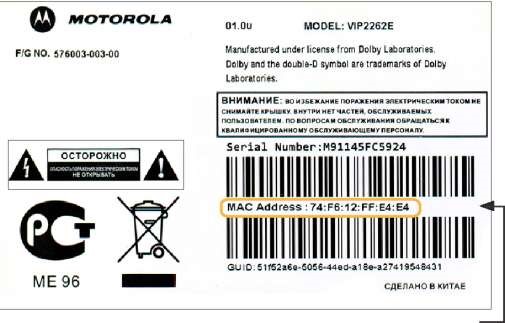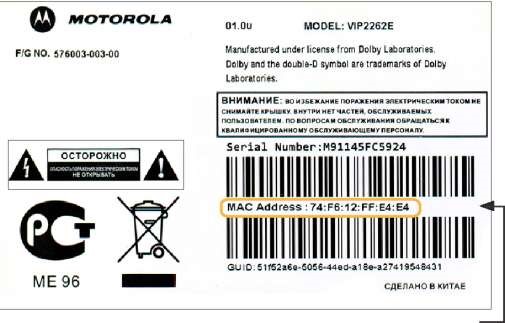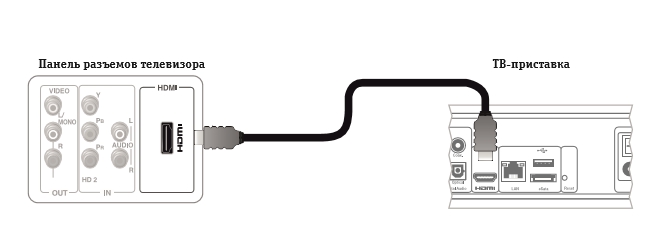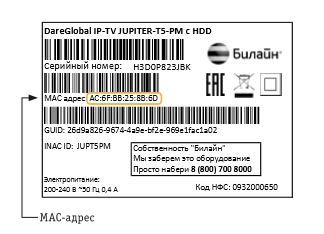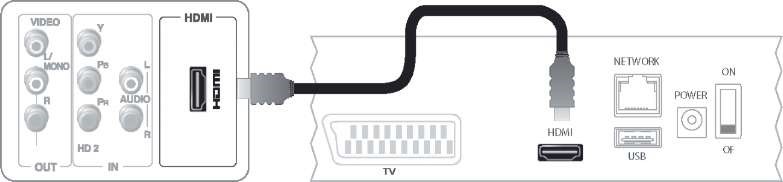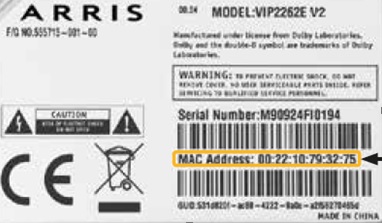Инструкция по установке
Подключение телевизора и компьютера можно осуществить самостоятельно по следующей схеме:
- Подключите коммутатор и ТВ-приставку к электрической сети. Для подключения ТВ-приставки используйте входящий в комплект блок питания.
- Подключите любой порт коммутатора к проведенной в квартиру интернет-линии Билайн.
- Подключите к любым свободным портам коммутатора кабели (патч-корды) Ethernet (входят в комплект оборудования).
После этого на внешней панели коммутатора должны загореться индикаторы портов, соответствующие подключенным кабелям, обозначая наличие сигнала. - Подключите один патч-корд к компьютеру, второй — к ТВ-приставке.
Если вы не планируете использовать доступ в интернет с персонального компьютера, соедините кабель интернета от Билайн напрямую с ТВ-приставкой (без коммутатора). - Подключите ТВ (см. ниже).
Если оборудование подключено правильно, то после включения ТВ-приставки на передней панели загорится зеленый светодиод.
Важно! Для первой загрузки устройства требуется больше времени (около 2-х минут), чем для загрузки устройства при последующих подключениях (несколько секунд). Поэтому проявите, пожалуйста, терпение и не отключайте ТВ-приставку.
*Коммутатор требуется для одновременного использования услуг «Домашний интернет» и Билайн ТВ. При подключении отдельной услуги «Билайн» ТВ коммутатор не требуется.
Подключение ТВ-приставки к телевизору высокой четкости (HDTV) с разъемом HDMI
HD-изображение — гораздо более детализированное и реалистичное по сравнению с аналоговым ТВ стандартной четкости.
Внимание! Для просмотра программы в формате HDTV необходимо подключить ТВ-приставку к телевизору при помощи HDMI-кабеля.
Соедините HDMI-разъем приставки с HDMI-разъемом телевизора:
Любые другие варианты соединения (например, через RCA-кабель) приведут к снижению качества HD-сигнала до уровня изображения стандартной четкости. При этом подключение через HDMI-кабель приведет к общему улучшению изображения всех каналов.
Если ваш телевизор оснащен входом DVI, вам потребуется отдельно приобрести переходник с HDMI на DVI для подключения входа DVI телевизора к выходу HDMI ТВ-приставки.
Переходник HDMI-DVI не обеспечивает передачу аудиосигнала, поэтому вам нужно будет дополнительно соединить выход Optical ТВ-приставки с соответствующим аудиовходом телевизора.
Для улучшения качества изображения до уровня HDTV необходимо произвести дополнительные настройки:
- Нажмите Menu на ПДУ.
- Выберите Настройки — Формат — Настройка экрана — Соотношение сторон. В зависимости от максимального разрешения, которое поддерживает ваш телевизор, в предложенном списке укажите режим HDTV 720p, или HDTV 1080i, или HDTV 1080p.
Для активации услуги «Домашнее цифровое телевидение»:
Зайдите в ваш «Личный кабинет». Перейдите во вкладку Продукты. В разделе Домашнее ТВ нажмите на ссылку Тарифы.
Перед вами откроется страница со списком тарифных планов, выберите подходящий вам тариф и нажмите кнопку К подключению.
Перед вами откроется страница, на которой можно подключить дополнительные пакеты каналов, выберите подходящие вам каналы и нажмите кнопку К подключению.
Если у вас уже есть приставка, выберите пункт Уже есть приставка если же у вас еще нет приставки, выберите пункт Пока нет приставки.
Если вы выбрали Уже есть приставка, введите MAC-адрес вашей приставки и последние 4 знака серийного номера. Нажмите кнопку Проверить параметры. Если MAC-адрес и 4 знака серийного номера введены правильно и приняты системой нажмите кнопку Использовать выбранную.
Если вы выбрали Пока нет приставки, укажите нужное количество приставок. Нажмите кнопку Заказать в аренду с курьером. Проверьте ваши данные, нажмите кнопку Оформить заявку.
Если в данный момент услуга недоступна по вашему адресу, позвоните в Центр поддержки клиентов 8-800-700-8000 для уточнения причины невозможности подключения услуги.
Если у вас возникли сложности при попытке активировать услугу через «Личный кабинет», позвоните в контактный центр Билайн 8-800-700-8000. Будьте готовы сообщить сотруднику колл-центра свои фамилию, имя, отчество, номер вашего лицевого счета и уникальный номер MAC-адреса.
| ТВ-приставка с функцией записи | да |
| Объем жесткого диска | 320 Гб |
| Поддержка телевидения высокой четкости (HDTV) | да |
| Поддержка 3D | да |
| Видеовыходы: | HDMI SCART (TV) SCART (VCR) S-Video RCA (тюльпаны) Optical |
| Купить | Офисы При подключении |
В тоже время по закону такие действия, осуществляемые намеренно, являются противоправными и противоречат заключенному соглашению. Считается, что клиент не сообщил намерении прекратить пользование услугами, что входит в список его обязанностей, прописанных в договоре. Преимущества очевидны, теперь пользователь будет просматривать высококачественные видео, кроме того, появится доступ к новинкам кино. Лучший вариант поможет подобрать оператор при оформлении заказа, учитывая условия, в которых будет использоваться устройство.
Инструкция по настройке пульта Билайн
При подключении услуги Билайн ТВ, специалист предоставляет приставку и универсальный пульт. Настройка пульта Билайн может производиться под приставку и под телевизор, чтобы использовать один девайс для всех устройств.
- На универсальном пульте следует нажать клавишу STB, а затем спустя пару секунд отпустить ее;
- Далее используется Setup и STB одновременно, после чего последняя должна моргнуть 2 раза;
- Потребуется ввести поочередно код 977;
- Следует дождаться мигания кнопки STB, она загорится 4 раза.
Метод сброса настроек универсального пульта Билайн будет полезен при привязке к любому устройству (телевизору, приставке, DVD, AUX), если обнаружится сбой при работе.
Мнение эксперта
Черноволов Александр Петрович, специалист по вопросам мобильной связи и интернета
Со всеми вопросами смело обращайтесь ко мне!
Задать вопрос эксперту
Цифровая приставка Arris vip 2262 от компании Билайн значительно увеличивает и без того широкие развлекательные возможности IP телевидения. Если у вас не выходит разобраться в проблеме, пишите мне!
Обзор TV-приставки Arris vip 2262 ~
- Абонент должен перейти в режим приставки на пульте, используя кнопку STB, после чего зажать ОК до возникновения 2 сигналов;
- Вводится код 955 для активации привязки, вновь нужно подождать, когда кнопка STB подсветится 2 раза;
- После надо перейти на режим TV, кнопка должна моргнуть трижды, извещая об успешности проделанных операций.
Как настроить пульт Билайн на приставку
Если абонент Билайн использует приставку фирмы Motorola, то настройка девайса производится в следующем порядке:
- Необходимо включить приставку и ПДУ, подождать их загрузки и мигания индикатора питания;
- Далее нажать клавишу STB для переключения пульта на режим приставки и отпустить ее. Миганий при выполнении этой операции не будет;
- Следует нажать кнопку Setup и В (зеленая клавиша в форме квадрата) одновременно, и подождать в течение нескольких секунд двойного мигания клавиши STB.
После выполнения алгоритма ПДУ должен быть привязан к устройству, в противном случае необходимо сделать сброс настроек и повторить вышеуказанные действия.
При наличии устройства от бренда Cisco алгоритм будет немного отличаться.
- Для привязки пульта к приставке этой фирмы необходимо включить оба устройства и убедиться в исправности их работы, проверить все кабели;
- Нужно переключить ПДУ с режима ТВ на управление приставкой с помощью клавиши STB. Если при нажатии любой другой клавиши кнопка STB подсветилась, то режим приставки активен;
- Можно приступать к привязке, для этого необходимо зажать клавишу Setup и C (красная круглая кнопка), светодиод STB должен дважды моргнуть, подтверждая успешность операции.
При наличии приставки от бренда Tatung будет свой алгоритм действий:
- Следует включить устройства и проверить индикаторы питания;
- Универсальный пульт необходимо переключить на режим управления приставкой при помощи кнопки STB, расположенной в левом углу от клавиши включения;
- Затем нужно одновременно зажать клавишу Setup и кнопку А (она расположена внутри желтого треугольника). Для завершения настройки нужно дождаться, когда светодиод моргнет 2 раза.
Для проверки привязки пульта Билайн к приставке можно использовать кнопки — регуляторы громкости, при их успешной работе и реагировании устройств все исправно. В противном случае необходимо сделать сброс и начать пошаговую настройку заново.
[sape count=2 block=1 orientation=1]
Теперь вы знаете, как привязать пульт к приставке Билайн. Выше отмечалось, что эта настройка предусмотрена по умолчанию. Если пользователь изменил программу и подключил ПДУ к телевизору или другой аппаратуре, достаточно вернуть систему до заводских параметров.
Комбинации нужно подготовить заранее, поскольку если цифры не введены за несколько секунд, устройство управления перейдёт в режим ожидания и процедуру нужно будет провести повторно. Если есть желание с помощью ПДУ Билайн регулировать кнопками громкости звук, питание и каналы, то можно провести следующие действия для каждой настройки.
Сброс настроек
Если с первого раза запрограммировать ПДУ не удалось или возникли сбои, необходимо сделать сброс настроек пульта Билайн. Алгоритм действий такой:
- надавите на STB;
- вместе с ней нажмите на Setup и удерживайте кнопки, пока не произойдет двойное моргание СТБ;
- введите код 977;
- обратите внимание на STB. Она должна мигнуть четыре раза.
Знание, как сбросить настройки пульта Билайн на заводские, пригодится во время настройки и привязки ПДУ к любому из устройств. При появлении трудностей можно сразу применить рассмотренный метод.
Как правильно настроить пульт приставки Билайн
Кроме качества, преимущество еще касается аппаратуры. Цифровое шифрование — это двоичный код, для преобразования которого не нужны сложные микросхемы, как для аналогового сигнала. Это повышает износостойкость оборудования и снижает его стоимость.
Мнение эксперта
Черноволов Александр Петрович, специалист по вопросам мобильной связи и интернета
Со всеми вопросами смело обращайтесь ко мне!
Задать вопрос эксперту
С моделью MotorolaMXv3 дело обстоит иначе, при включении устройства зажимаются кнопки TV и OK, а затем вводится код из инструкции можно просмотреть на сайте. Если у вас не выходит разобраться в проблеме, пишите мне!
Настройка пульта Билайн|Как настроить пульт Билайн ТВ на приставку
- сработайте и держите Setup до момента, пока STB не моргнет дважды;
- нажмите клавишу повышения громкости;
- сработайте кнопку, которая соответствует ТВ (TV);
- убедитесь в двойном мигании этой кнопки.
Как настроить пульт Билайн на телевизор
Иногда возникают ситуации, когда необходимо совместить ПДУ и ТВ. Рассмотрим, как настроить пульт Билайн на телевизор за несколько секунд. Алгоритм действий:
- включите ТВ;
- жмите на Setup до момента, пока индикатор не мигнет два раза;
- с помощью панели управления выберите устройство для настройки (в нашем случае нужно активировать телевизор);
- наведите ПДУ на ТВ;
- удерживайте кнопку ОК и отпустите ее после отключения устройства.
На этом настройка завершена.Причины, если не работает ТВ приставка и как исправить по ссылке.
Рассмотрим, разницу между обычным телевидением и цифровым телевидением Билайн. Под обычным телевидением подразумевается аналоговое вещание, сегодня оно считается устаревшим. При таком формате ТВ пользователь столкнется с плохим качеством вещания, будет большое количество аудио- и видеопомех. Так же, интерфейс IPTV от Билайн позволяет записывать видео на встроенный жесткий диск и просматривать в идео по запросу VoD. Приставка получит цифровой сигнал от коммутатора того же, от которого получают вай-фай компьютеры , преобразует его и по кабелю передаст телевизору.
[sape count=1 block=1 orientation=1]
Сброс настроек
В том случае, когда в ходе программирования что-то не сложилось как нужно, можно выполнить сброс настроек ПДУ к исходным установкам. Когда устройство удастся перезагрузить, настраивать его придётся заново.
- Жмём и отпускаем клавишу «STB».
- Зажимаем «Setup», удерживая, пока лампочка не мигнёт дважды.
- Вводим цифры 997.
- Индикатор «STB» мигнёт четырежды, что будет свидетельствовать об откате к заводской настройке.
Если нужной реакции от устройства не последовало, процедуру следует повторить.
Обычно настройка ПДУ Beeline не вызывает сложности и может выполняться даже пользователем самостоятельно, но если вы не слишком дружны с техникой и есть возможность доверить дело мастеру при подключении оборудования, то лучше так и поступи
Мнение эксперта
Черноволов Александр Петрович, специалист по вопросам мобильной связи и интернета
Со всеми вопросами смело обращайтесь ко мне!
Задать вопрос эксперту
В иных случаях, если недостатки товара возникли после его передачи покупателю вследствие нарушения покупателем правил пользования товаром или его хранения, транспортировки, либо действий третьих лиц, либо непреодолимой силы. Если у вас не выходит разобраться в проблеме, пишите мне!
IPTV Билайн | Настройка оборудования
- Включаем телеприёмник и тюнер.
- Жмём «STB», чтобы переключиться в режим приставки.
- Жмём вместе «Setup» с красной клавишей «С», держим их до той поры, пока «STB» не мигнёт два раза.
- В качестве проверки пробуем увеличить громкость.
Содержание статьи
- 1 Инструкция по настройке пульта Билайн
- 1.1 Обзор TV-приставки Arris vip 2262 ~
- 1.2 Как настроить пульт Билайн на приставку
- 1.3 Сброс настроек
- 1.4 Настройка пульта Билайн|Как настроить пульт Билайн ТВ на приставку
- 1.5 Как настроить пульт Билайн на телевизор
- 1.6 Сброс настроек
- 1.7 IPTV Билайн | Настройка оборудования
-
Contents
-
Table of Contents
-
Bookmarks
Quick Links
®
ASTRO
XTS™ 1500
Digital Portable Radio
Model I
User Guide
6804113J52
MOTOROLA, the Stylized M Logo, ASTRO, and CommPort are registered in
the U.S. Patent & Trademark Office. All other product or service names are
the property of their respective owners.
P25 radios contain technology patented by Digital Voice Systems, Inc.
© Motorola, Inc. 2002. All Rights Reserved. Printed in the U.S.A. 9/18/03.
Motorola, Inc.
8000 W. Sunrise Blvd.
Ft. Lauderdale, FL 33322
Summary of Contents for Motorola ASTRO XTS 1500
ASTRO
®
XTS™ 1500
Digital Portable Radio
Model I
User Guide
6804113J52
MOTOROLA, the Stylized M Logo, ASTRO, and CommPort are registered in
the U.S. Patent & Trademark Office. All other product or service names are
the property of their respective owners.
P25 radios contain technology patented by Digital Voice Systems, Inc.
© Motorola, Inc. 2002. All Rights Reserved. Printed in the U.S.A. 9/18/03.
Motorola, Inc.
8000 W. Sunrise Blvd.
Ft. Lauderdale, FL 33322
01_94C04_Inside_FrontCvr.fm Page i Thursday, September 18, 2003 2:15 PM
Если у вас отсутствует техническая возможность для скачивания Инструкция по эксплуатации для Motorola XTSTM 1500
вы можете прочесть документ прямо на нашем сайте или
Скачать Motorola XTSTM 1500 Инструкция по эксплуатации
- 1
- 2
- 3
- 4
- 5
- 6
- 7
- 8
- 9
- 10
- 11
- 12
- 13
- 14
- 15
- 16
- 17
- 18
- 19
- 20
- 21
- 22
- 23
- 24
- 25
- 26
- 27
- 28
- 29
- 30
- 31
- 32
- 33
- 34
- 35
- 36
- 37
- 38
- 39
- 40
- 41
- 42
- 43
- 44
- 45
- 46
- 47
- 48
- 49
- 50
- 51
- 52
- 53
- 54
- 55
- 56
- 57
- 58
- 59
- 60
- 61
- 62
- 63
- 64
- 65
- 66
- 67
Инструкции для прочих Motorola Портативные радиостанции
Инструкции для прочих Motorola
- Описание
- Отзывов (0)
Motorola XTS1500 — младшая модель в семействе радиостанцией в семействе Astro25. В отличие от «старших братьев», она лишена дисплея (в модели 1), клавиатуры на лицевой панели и имеет меньшую канальную емкость. Однако, она по-прежнему обеспечивает великолепный звук и непревзойденную надежность.
Частотное исполнение U1 (UHF1): 380-470 МГц
- Работа в аналоговом конвенциальном режиме, аналоговом транкинге SmartZone/SmartNet, цифровом режиме APCO25 и цифровом транкинговом режиме Astro25
- Перекрытие диапазона UHF-L (380–470 МГц) одной радиостанцией
- Великолепный звук за счет обработки аудио-сигналов цифровым процессом DSP (даже в аналоговом режиме)
- Продвинутые алгоритмы улучшения речи, такие как HearClear и подавление фоновых шумов (Noise Cancelling)
- Диспетчерские («полицейские») функции в цифровом режиме: вызов с оповещением, пейджинг, удаленное скрытое прослушивание микрофона, активация/деактивация радиостанции (зависит от режима работы радиостанции, Flash-кода и других условий)
- Количество каналов: 48
- Голосовой анонс рабочих каналов радиостанции
- Поканально программируемая полоса пропускания по ПЧ: 12,5, 20 или 25 кГц
- Возможность шифрования данных по алгоритму ADP (40 бит)
- Поддержка АРУ на прием в том числе в режиме APCO25, чем может похвастаться далеко не каждая цифровая радиостанция
- Фирменный концентрический трехпозиционный переключатель A/B/C, позволяющий, например, удобно переключать зоны (банки) по 16 каналов
- Совместимость с широчайшим парком аудио-аксессуаров и антенн от радиостанций GP900, GP1200, HT1000, JT1000, MT1500, MT2000, MTS2000, PR1500, XTS2500, XTS3000, XTS3500 и др.
- Возможность обновления микропрограммного кода увеличения надежности и улучшения совместимости
- Возможность обновления программных опций для расширения функций (технология Motorola FLASHport)
- Электронный серийный номер
- Пылевлагозщита: рейтинг IP54
- Соответствие военным стандартам MIL-STD-810C, 810D, 810E, 810F
- Более высокая надежность, чем у радиостанций с дисплеем и клавиатурой
- Доступность аксессуаров IMPRES (аккумуляторные батареи, зарядные устройства)
- Доступность беспроводных аудио-аксессуаров, таких как гарнитура
- Возможность программирования через COM-порт или USB-порт
- Лучшее соотношение цена/качество/надежность для работы в APCO25
- Комплект поставки:
- Радиостанция
- Укороченная антенна
- Батарея
- Клипса поясного ношения
Особенности данного экземпляра
- Корпус последней ревизии, т.н. «тип B»
- Улучшенная кнопка PTT с увеличенным сроком службы (первая ревизия кнопки PTT имела дефект, и сравнительно быстро выходила из строя)
Motorola XTS1500 UHF1 модель 1
- Тип: Радиостанция носимая
- Производитель: Motorola
- Модель: XTS1500
- Артикул: H46QDF9PW6BN
- Гарантия: 3 месяца
- Наличие: на складе, 1-2 дн.
- 217 850 ₽
-
96 820 ₽
Рекомендуемые товары
Motorola NTN9858
Отличные батареи для Motorola XTS — служат минимум по 5 лет, поддерживают технологию IMPRES и достат..
16 340 ₽ 18 760 ₽
Внимание! В магазине установлено ограничение на минимальную сумму заказа — $70 (~5 000 рублей).
General Radio Operation
Table 3: Alert Tones (Continued)
You hear:
Tone Name
No ACK Received
Time-Out Timer
Timed Out
Talk Prohibit/
PTT Inhibit
Long,
Low-Pitched
Out-of-Range
Tone
Invalid Mode
Individual Call
Warning Tone
A Group of
Busy
Low-Pitched
Tones (Busy
Tone)
Valid Key-Press
Radio Self-Test
Pass
Short,
Priority Channel
Medium-
Received
Pitched Tone
Emergency Alarm
Entry
Central Echo
6
Heard:
when the radio does not
receive an acknowledgment.
after time out.
when the PTT button is
pressed, and transmissions
are prevented.
when the PTT button is
pressed, but the radio is out of
range of the system.
when the radio is set to an
unprogrammed channel.
when the radio is in Individual
Call without any activity for
more than 6 seconds.
when the system is busy.
when the correct key is
pressed.
when the radio passes its
power-up self-test.
when activity on a priority
channel is received.
when entering the emergency
state.
when the central controller has
received a request from a
radio.
Краткое содержание страницы № 1
01_94C04_Inside_FrontCvr.fm Page i Thursday, September 18, 2003 2:15 PM
®
ASTRO XTS™ 1500
Digital Portable Radio
Model I
User Guide
6804113J52
MOTOROLA, the Stylized M Logo, ASTRO, and CommPort are registered in
the U.S. Patent & Trademark Office. All other product or service names are
the property of their respective owners.
P25 radios contain technology patented by Digital Voice Systems, Inc.
© Motorola, Inc. 2002. All Rights Reserved. Printed in the U.S.A. 9/18/03.
Motorola, Inc.
8000 W
Краткое содержание страницы № 2
01_94C04_Inside_FrontCvr.fm Page ii Thursday, September 18, 2003 2:15 PM Product Safety and RF Exposure Compliance Before using this product, read the operating instructions for safe usage contained in the Product Safety and RF Exposure ! booklet enclosed with your radio. C a u t i o n ATTENTION! This radio is restricted to occupational use only to satisfy FCC RF energy exposure requirements. Before using this product, read the RF energy awareness information and operating instructions in
Краткое содержание страницы № 3
94C04-B_QRcard.fm Page 1 Thursday, September 18, 2003 2:11 PM ® Radio On/Off ASTRO XTS™ 1500 2 When dispatcher’s acknowledgment is Digital Portable Radio, Model I received, you hear four tones; alarm ends; 1 On — On/Off/Volume knob clockwise. radio exits emergency. Quick Reference Card 2 Off — On/Off/Volume knob counterclockwise. Product Safety and RF Exposure Compliance Send Emergency Call Before using this product, read the operating instructions for safe usage contained in the Product S
Краткое содержание страницы № 4
94C04-B_QRcard.fm Page 2 Thursday, September 18, 2003 2:11 PM
Краткое содержание страницы № 5
94C04-B_XTS2500UG.book Page i Friday, September 12, 2003 5:23 PM Special Radio Features Trunking System Controls Failsoft The failsoft system ensures continuous radio communications during a trunked system failure. If a trunking system fails completely, the radio goes into failsoft operation, and automatically switches to its failsoft channel. During failsoft operation: •Your radio transmits and receives in conventional operation on a predetermined frequency. •You hear a medi
Краткое содержание страницы № 6
94C04-B_XTS2500UG.book Page ii Friday, September 12, 2003 5:23 PM Special Radio Features Site Lock This feature allows your radio to lock onto a specific site and not roam among wide-area talkgroup sites. This feature should be used with caution, since it inhibits roaming to another site in a wide-area system. Lock or Unlock a Site Press the preprogrammed • The site lock state changes. Site Lock/Unlock button. Site Change You can force your radio to change to a new site
Краткое содержание страницы № 7
94C04-B_XTS2500UG.book Page iii Friday, September 12, 2003 5:23 PM Contents Product Safety and RF Exposure Compliance …………………………… ii Computer Software Copyrights ………………………………………………… ii Documentation Copyrights ………………………………………………………. ii Disclaimer …………………………………………………………………………….. ii Special Radio Features……………………
Краткое содержание страницы № 8
94C04-B_XTS2500UG.book Page iv Friday, September 12, 2003 5:23 PM Conventional Mode Operation …………………………………………………19 Common Radio Features …………………………………….. 21 Conventional Squelch Options ………………………………………………..21 Analog Squelch ……………………………………………………………….21 PL Defeat ………………………………………………………………….
Краткое содержание страницы № 9
94C04-B_XTS2500UG.book Page v Friday, September 12, 2003 5:23 PM Accessories ……………………………………………………….. 39 Antennas ……………………………………………………………………………..39 Batteries ………………………………………………………………………………39 Carry Accessories ………………………………………………………………… 39 Belt Clips ………………………….
Краткое содержание страницы № 10
94C04-B_XTS2500UG.book Page vi Friday, September 12, 2003 5:23 PM vi Table 1: Channel Map Use the chart below to map the channels (Cx) and zones (Zx) for your radio. Z1 Z2 Z3 C1 C2 C3 C4 C5 C6 C7 C8 C9 C10 C11 C12 C13 C14 C15 C16
Краткое содержание страницы № 11
94C04-B_XTS2500UG.book Page 1 Friday, September 12, 2003 5:23 PM General Radio Operation Notations Used in This Manual You will notice the use of WARNINGS, CAUTIONS, and Notes throughout this manual. These notations are used to emphasize that safety hazards exist and that care must be taken or observed. An operational procedure, practice, condition, etc. exists which may result in injury or death if !! not carefully observed. W A R N I N G An operational procedure, pr
Краткое содержание страницы № 12
03_94C04_GnlRadioOper.fm Page 2 Thursday, September 18, 2003 1:36 PM General Radio Operation XTS 1500 Model I Radio 6 1 7 8 2 3 9 10 4 5 11 12 13 14 2
Краткое содержание страницы № 13
94C04-B_XTS2500UG.book Page 3 Friday, September 12, 2003 5:23 PM General Radio Operation Physical Features of the XTS 1500 Model I Radio Item Page Item Page 1 Antenna 10 8 On/Off/Volume 14 Control Knob 2Top Button 9 Microphone (programmable) 3LED 5 10 Top Side (Select) Button (programmable) 4 Speaker 11 Push-to-Talk (PTT) Button 5 Universal Connector 12 12 Side Button 1 (programmable) 6 16-Position Knob 13 Side Button 2 (programmable) (programmable)
Краткое содержание страницы № 14
94C04-B_XTS2500UG.book Page 4 Friday, September 12, 2003 5:23 PM General Radio Operation Programmable Features The programmable controls on your radio can be programmed by a qualified technician to operate certain software-activated features. The features that can be assigned to these controls, and the page numbers where these features can be found, are listed below. Table 1: Programmable Features Feature Page Feature Page Call Response 29 PL Defeat 21 Channel Selection 15 Repeate
Краткое содержание страницы № 15
94C04-B_XTS2500UG.book Page 5 Friday, September 12, 2003 5:23 PM General Radio Operation LED Indicators Table 2: LED Indicators This LED Color: indicates: RED (Non-flashing) Transmitting RED (Flashing) • Channel Busy OR • Low Battery (lights while transmitting) GREEN (Flashing) Receiving Individual Call Alert Tones Your radio uses alert tones to inform you of radio conditions. Table 3: Alert Tones You hear: Tone Name Heard: Invalid Key-Press when the wrong key is pressed. Rad
Краткое содержание страницы № 16
94C04-B_XTS2500UG.book Page 6 Friday, September 12, 2003 5:23 PM General Radio Operation Table 3: Alert Tones (Continued) You hear: Tone Name Heard: No ACK Received when the radio does not receive an acknowledgment. Time-Out Timer after time out. Timed Out Talk Prohibit/ when the PTT button is PTT Inhibit pressed, and transmissions are prevented. Long, Low-Pitched Out-of-Range when the PTT button is Tone pressed, but the radio is out of range of the system. Invalid
Краткое содержание страницы № 17
03_94C04_GnlRadioOper.fm Page 7 Thursday, September 18, 2003 8:49 AM General Radio Operation Table 3: Alert Tones (Continued) You hear: Tone Name Heard: Volume Set when the Volume Set button is Long, pressed. Medium- Emergency Exit upon exiting the emergency Pitched Tone state. Failsoft when the trunking system fails. Automatic Call Back when the voice channel is available from the previous request. A Group of Talk Permit (When pressing the PTT Medium- button) verifies the system is Pi
Краткое содержание страницы № 18
94C04-B_XTS2500UG.book Page 8 Friday, September 12, 2003 5:23 PM General Radio Operation Standard Accessories Battery To avoid a possible explosion: • DO NOT replace the battery in any area !! labeled “hazardous atmosphere”. W A R N I N G • DO NOT discard batteries in a fire. Charge the Battery The Motorola approved battery shipped with your radio is uncharged. Prior to using a new battery, charge it for a minimum of 16 hours to ensure optimum capacity and performance. For a list of Motoro
Краткое содержание страницы № 19
94C04-B_XTS2500UG.book Page 9 Friday, September 12, 2003 5:23 PM General Radio Operation Attach the Battery 1 With the radio off, fit the three extensions at the bottom of the battery into the bottom slots on the radio. 2 Press the top of the battery against the radio until both latches click into place. Remove the Battery 1 With the radio off, slide down the latches on the sides of the battery. 2 Pull the top of the battery away from the radio. ASTRO XTS 1500 9
Краткое содержание страницы № 20
94C04-B_XTS2500UG.book Page 10 Friday, September 12, 2003 5:23 PM General Radio Operation Antenna For information regarding other available antennas, see page 39. Attach the Antenna With the radio off, turn the antenna clockwise to attach it. Remove the Antenna With the radio off, turn the antenna counter-clockwise to remove it. 10
МИНИСТЕРСТВО ВНУТРЕННИХ ДЕЛ РОССИЙСКОЙ ФЕДЕРАЦИИ
ДЕПАРТАМЕНТ ГОСУДАРСТВЕННОЙ СЛУЖБЫ И КАДРОВ
О.И. Бокова, А.Н. Глушков, О.В. Пьянков
ПАМЯТКА сотруднику органов внутренних дел по правилам и
порядку ведения радиопереговоров
2
Рецензенты:
УБКМ МВД России; ДИТСиЗИ МВД России; ГУОООП МВД России.
Бокова О.И., Глушков А.Н., Пьянков О.В.
ПАМЯТКА сотруднику органов внутренних дел по правилам и порядку ведения радиопереговоров. – М.: ДГСК МВД России, 2013. – 16 с.
В памятке рассматриваются основные положения правил и порядка ведения радиопереговоров в органах внутренних дел Российской Федерации. Приводится инструкция по эксплуатации цифровых радиостанций MOTOROLA, РАДОН стандарта АPCО 25 (XTS 1500, XTS 2500, РАДОН, XTL 1500, XTL 5000). Предна-
значена для подготовки сотрудников органов внутренних дел Российской Федерации, задействованных для обеспечения мероприятий XXII Олимпийских зимних игр и XI Паралимпийских зимних игр 2014 г. в г. Сочи.
© ДГСК МВД России, 2013
3
Оглавление
|
Общие положения………………………………………………………………. |
4 |
Правила ведения радиообмена в радиосетях…………………… 5
Порядок установления радиосвязи……………………………… 7
Инструкция по эксплуатации цифровых радиостанций MOTOROLA, РАДОН стандарта АPCО 25……………………. 9
4
Общие положения
Связь – это передача и прием с требуемым качеством различных видов информации в системе управления органов внутренних дел Российской Федерации в любых условиях оперативной обстановки. Связь является основой управления силами и средствами МВД России и должна обеспечивать решение оперативных, мобилизационных и военно-административных задач, решаемых органами внутренних дел. Качество связи характеризуется своевременностью, достоверностью и безопасностью обмена всеми видами информации. Организация связи является одной из важнейших задач начальника органа или подразделения внутренних дел.
Радиосвязь органов внутренних дел предназначена для организации связи с подвижными объектами и является основным, а в ряде случаев единственным средством организации управления подвижными объектами органов внутренних дел.
Организация радиосвязи осуществляется в соответствии с утвержденной схемой радиосвязи и разработанными для этой схемы радиопозывными. Важнейшим условием надежной и бесперебойной работы радиосети является неукоснительное соблюдение правил ведения радиообмена. Контроль за работой радиосетей и порядком соблюдения дисциплины в эфире возлагается на главную радиостанцию сети.
Процесс двухсторонней радиосвязи, в ходе которого передаются и принимаются сообщения, называется радиообменом. Основная задача радиообмена – ВНЯТНАЯ передача информации корреспонденту. Вам надо передать, а корреспонденту ПОНЯТЬ передаваемую информацию. Мысль должна быть четкой и понятной, а ситуация – привязанной к координатам, ориентирам и конкретной обстановке. Радиообмен, по содержанию передаваемой информации, делится на два вида: служебный и оперативный.
В процессе служебного радиообмена передаются слова, фразы и выражения, обеспечивающие вызов корреспондента, его ответ, оценку качества радиоканала, реализацию мер по улучшению качества приема (при необходимости) и завершение сеанса радиосвязи.
5
Оценка качества радиосвязи определяется в зависимости от слышимости и разборчивости сигналов по пятибалльной системе:
«5» – отличная связь, помехи не прослушиваются; «4» – хорошая связь, прослушиваются помехи;
«3» – удовлетворительная связь, сильно прослушиваются помехи;
«2» – неудовлетворительная связь; «1» – связь невозможна.
В ходе оперативного радиообмена передается оперативная информация. Оперативный радиообмен жестко не регламентирован, сообщения передаются в произвольной, но краткой и понятной форме.
Радиосвязь существует для передачи ПОЛЕЗНОЙ информа-
ции.
Правила ведения радиообмена в радиосетях
Ведение радиообмена в радиосетях ОВД ведется по строго установленным правилам:
каждый корреспондент (сотрудник, имеющий в пользовании радиостанцию) входит в радиосеть своего подразделения и должен знать номер своего канала (разговорной группы) на радиостанции;
вызов корреспондента производится только по закрепленному за ним условному номеру, либо позывному;
ведение переговоров в эфире осуществляется краткими хорошо понятными выражениями, громким спокойным голосом, каждое слово следует произносить отчетливо, необходимо внятно выговаривать окончания и правильно ставить ударения;
перед началом ведения сеанса радиосвязи необходимо продумать текст сообщения в целях сокращения времени переговоров и четкой постановки задачи (доклада);
вызывать корреспондента не более трех раз подряд, после чего во избежание помех другим корреспондентам сделать перерыв на 1 — 2 минуты;
отсутствие ответа на третий вызов оценивается как нарушение радиосвязи;
радиостанция старшего должностного лица является главной.
6
При ведении радиопереговоров запрещается:
прерывать ведущийся радиообмен без необходимости, следует соблюдать очередность в эфире, приоритетом в радиосети пользуется главная радиостанция;
работать в других радиосетях без необходимости;
вести переговоры по личным вопросам;
выходить на связь искаженным позывным.
Перечень сведений запрещенных к передаче в сетях оперативной радиосвязи:
1.Должности, звания, фамилии должностных лиц.
2.Адреса проживания сотрудников и их родственников.
3.Сведения о численности личного состава подразделений.
4.Сведения, раскрывающие существо оперативных мероприятий и конкретную обстановку.
5.Название и нахождение режимных объектов.
Перечень сведений, разрешенных к открытой передаче в радиосетях оперативной радиосвязи:
1.О нарушениях (вид, место, время).
2.Об обнаружении трупа, или лица, находящегося в беспомощном состоянии.
3.О стихийных бедствиях и несчастных случаях (без указа-
ния количества человеческих жертв и причиненного ущерба).
4.О вызове сил и средств для обеспечения охраны общественного порядка, предупреждения или пресечения преступления.
5.О дорожно-транспортных происшествиях и пострадавших
(без указания количества человеческих жертв).
6.Вызов скорой медицинской помощи к месту происше-
ствия.
7.О прохождении спортивно-массовых и других подобных мероприятий (без указания названий спортивных команд).
8.О метеорологических, дорожных условиях.
9.О пожарах и обстановке на них (без указания количе-
ства человеческих жертв), вызове сил для тушения.
7
Порядок установления радиосвязи
Сотрудникам ОВД следует помнить об особенностях распространения электромагнитных волн, основными из которых являются:
устойчивая работа радиосредств (ограничена расстоянием прямой видимости между приемопередающими антеннами);
для увеличения радиуса действия радиосредств необходимо поднимать антенну на передаче по возможности выше;
элементы рельефа местности могут приводить к значительному ослаблению энергии радиоволн и, как следствие, потере радиосвязи даже при незначительном удалении источников излучений;
условия приема сигналов в городе существенно зависит от расположения приемной антенны относительно окружающих ее предметов. В городских условиях такими предметами могут быть здания, мачты, заводские трубы, деревья и др.
Дальность радиосвязи будет определяться следующими основными факторами:
чувствительностью приемных устройств;
высотой подъема, диаграммой направленности и коэффициентом усиления антенн;
одинаковой поляризацией приемопередающих антенн;
уровнем электромагнитных помех в точке приема;
рельефом местности;
выходной мощностью передающих устройств.
Путем прослушивания либо контроля индикации занятости канала необходимо убедиться в том, что радиообмен между станциями данной сети в этот момент не ведется.
При отсутствии радиообмена радиостанция переключается на передачу и осуществляется вызов требуемого абонента.
Рассмотрим порядок ведения радиообмена на примере радиотелефонной связи двух корреспондентов с позывными 340 и ВОЛГА:
а) Вхождение в связь (установление связи):
Вызов: 340, я ВОЛГА. 340, я ВОЛГА. Я ВОЛГА. Прием. Ответ: ВОЛГА, я 340. Слышу хорошо, я 340. Прием.
8
б) Передача оперативной информации:
340, я ВОЛГА. (текст сообщения), я ВОЛГА. Прием. Ответ: ВОЛГА, я 340. Вас понял, я 340. Прием.
в) Окончание приема:
340, я ВОЛГА. Конец связи.
При передаче важного сообщения, а также в случае плохой слышимости или наличия помех, подтверждение о приеме дается словами «Понял Вас» и повторяется полный текст переданного сообщения. Об окончании работы абонент уведомляет словами «Связь окончена».
При хорошо налаженной связи и отсутствии помех на радиостанциях с фиксированной настройкой, разрешается вести радиообмен без применения позывных, однако при вхождении в связь и перед тем, как закончить связь, передача своего позывного и позывного радиостанции, с которой обеспечивалась связь, обязательна.
В условиях плохой слышимости, трудно произносимые слова передаются раздельно по буквам. При этом каждая буква передается словом, начинающимся на эту букву. Например, слово «ствол» передается так: «Семен, Татьяна, Василий, Ольга, Леонид».
Для передачи сообщения, адресованного всем радиостанциям сети (циркулярно), радист (оператор) главной станции, убеждается в том, что сеть свободна от обмена, и передает предварительный вызов по форме: «Внимание всем, я (называет свой позывной). Подготовиться к приему». Эти слова повторяются два раза, пауза 10-20 секунд, затем передается текст сообщения два раза. Если сообщение передается не всем абонентам, а выборочно, то в этом случае перед текстом сообщения называются позывные абонентов, котором передается сообщение.
После приема сообщения оператором радиостанции осуществляется подтверждение о приеме. Очередность передачи подтверждения определяется последовательностью переданных позывных. Если позывные не были названы, подтверждение о приеме сообщения не дается.

9
Инструкция по эксплуатации цифровых радиостанций MOTOROLA, РАДОН стандарта АPCО 25
(XTS 1500, XTS 2500, РАДОН, XTL 1500, XTL 5000)
Носимая радиостанция XTS 1500.
Для радиообмена необходимо:
1)включить радиостанцию, подождать некоторое время (от 5-10 сек), чтобы радиостанция зарегистрировалась в сети;
2)установить необходимую группу (канал). Каналы пере-
ключаются так же, как на обыкновенных радиостанциях
(см. рис. 1);
3)для выхода в эфир, нажать на клавишу «Передача» (клавиша РТТ) (см. рис. 2) и удерживать, и после прерывистого сигнала передать необходимую информацию;
4)если после нажатия на клавишу «Передача» (клавиша РТТ) услышали непрерывный сигнал, это будет означать, что Ваша радиостанция не зарегистрировалась. Вам необходимо проверить правильность выбранного канала и поменять место для наилучшего приема сигнала.
Клавиша
РТТ
|
Переключатель |
|||
|
каналов |
|||
|
Переключатель |
|||
|
ВКЛ/ВЫКЛ и |
Переключатель |
||
|
регулятор гром- |
|||
|
групп каналов |
|||
|
кости |
|||
Рис. 1.
Радиостанция
XTS 1500 вид спереди Рис. 2. Радиостанция
XTS 1500 вид сбоку

10
Носимая радиостанция XTS 2500
Для радиообмена необходимо:
1) включить радиостанцию, подождать некоторое время (от 5-10 сек), чтобы радиостанция зарегистрировалась в сети
(см. рис. 1);
2)установить необходимую группу (канал). Каналы переключаются так же, как на обыкновенных радиостанциях, но на данной модели имеется дисплей, на котором отображается название канала (см. рис. 4);
3)для выхода в эфир, нажать на клавишу «Передача» (клавиша РТТ) (см. рис. 3) и удерживать, и после прерывистого сигнала передать необходимую информацию;
4)если после нажатия на клавишу «Передача» (клавиша РТТ) услышали непрерывный сигнал, это будет означать, что Ваша радиостанция не зарегистрировалась. Вам необходимо проверить правильность выбранного канала и поменять место для наилучшего приема сигнала
Клавиша
РТТ
Название канала
|
Рис. 3. |
Рис. 4. |
|
Радиостанция |
Радиостанция |
|
XTS 2500 вид сбоку |
XTS 2500 вид спереди |
Соседние файлы в предмете [НЕСОРТИРОВАННОЕ]
- #
- #
- #
- #
- #
- #
- #
- #
- #
- #
- #
07.01.2021200.17 Кб319.pdf
На чтение 22 мин. Опубликовано
ТВ-приставка Motorola VIP2262E — инструкция: подключение, настройка и управление приставкой — Домашний Билайн Передняя панель: Кнопка переводит приставку из режима ожидания в режим работы и обратно. Разъем USB 2.0. Используется для……
ГлавнаяКомплектацииБилайн комплектация приставкиТВ-приставка Motorola VIP2262E. Билайн комплектация приставки
Содержание
- ТВ-приставка Motorola VIP2262E — инструкция: подключение, настройка и управление приставкой — Домашний Билайн
- Оборудование для Билайн ТВ | Beeline
- Оборудование
- Схема подключения оборудования Билайн в квартире
- ТВ-приставки — инструкция: подключение, настройка и управление приставкой — Домашний Билайн
- подключите до 4-х телевизоров — «Билайн» Москва
- «Билайн» ТВ на всех телевизорах в вашем доме!
- ТВ-приставка JUPITER-T5-PM, MARS-C5-PM — инструкция: подключение, настройка и управление приставкой — Домашний Билайн
- ТВ-приставка Arris vip 2262 — инструкция: подключение, настройка и управление приставкой — Домашний Билайн
- Инструкция по установке
- Подключение ТВ-приставки к телевизору высокой четкости (HDTV) с разъемом HDMI
- ТВ-приставка Motorola VIP2262E — инструкция: подключение, настройка и управление приставкой — Домашний Билайн
ТВ-приставка Motorola VIP2262E — инструкция: подключение, настройка и управление приставкой — Домашний Билайн
Передняя панель:
- Кнопка переводит приставку из режима ожидания в режим работы и обратно.
- Разъем USB 2.0. Используется для сервисных целей.
- Индикатор режима работы/режима ожидания. Загорается зеленым цветом при включении ТВ-приставки.
- Индикатор загорается зеленым цветом при подключении кабеля Ethernet.
- Индикатор загорается синим цветом при установке в настройках ТВ-приставки HD-формата изображения.
- Индикатор загорается красным цветом во время записи программ на ТВ-приставку.
- Кнопка возврата в предыдущий пункт меню.
- Кнопка входа в меню ТВ-приставки.
- Кнопки управления. Вверх и Вниз — переход к следующему или предыдущему каналу (пункту меню). Влево и Вправо — перемещение по списку программ или экранному меню. Центральная кнопка — выбор каналов или пунктов меню.
Задняя панель:
- Reset. Кнопка сброса настроек приставки к заводским.
- Optical. Разъемы для подключения аудио-устройств с поддержкой технологии звука 5.1.
- S-Video. Высококачественный видеовыход для видеомагнитофонов и телевизоров, оснащенных входом S-Video (по этому выходу передается только видеосигнал).
- Video. Видеовыход типа RCA для подключения телевизора.
- Audio R и L. Выходы RCA для правого и левого каналов стереозвука.
- SCART TV. Разъем для подключения телевизора при помощи кабеля SCART (в комплект не входит). ТВ-приставка может быть оснащена дополнительным SCART VCR выходом для подключения видеомагнитофона.
- HDMI. Подключение к телевизору высокой четкости или домашнему кинотеатру, оснащенному входом HDMI. Для телевизоров высокой четкости, оснащенных входом DVI, используйте переходник HDMI-DVI.
- NETWORK. Сетевой порт Ethernet 10/100Base-T.
- USB. Разъем USB 2.0. Разъем используется для сервисных целей.
- Разъем для подключения блока питания.
- Кнопка включения/отключения питания.
Инструкция по установке
Подключение телевизора и компьютера можно осуществить самостоятельно по следующей схеме:
- Подключите коммутатор и ТВ-приставку к электрической сети. Для подключения ТВ-приставки используйте входящий в комплект блок питания.
- Подключите любой порт коммутатора к проведенной в квартиру интернет-линии «Билайн».
- Подключите к любым свободным портам коммутатора кабели (патч-корды) Ethernet (входят в комплект оборудования).После этого на внешней панели коммутатора должны загореться индикаторы портов, соответствующие подключенным кабелям, обозначая наличие сигнала.
- Подключите один патч-корд к компьютеру, второй — к ТВ-приставке.Если вы не планируете использовать доступ в интернет с персонального компьютера, соедините кабель интернета от «Билайн» напрямую с ТВ-приставкой (без коммутатора).
- Подключите ТВ (см. ниже).
Если оборудование подключено правильно, то после включения ТВ-приставки на передней панели загорится зеленый светодиод.
Важно! Для первой загрузки устройства требуется больше времени (около 2-х минут), чем для загрузки устройства при последующих подключениях (несколько секунд). Поэтому проявите, пожалуйста, терпение и не отключайте ТВ-приставку.
*Коммутатор требуется для одновременного использования услуг «Домашний интернет» и «Билайн» ТВ. При подключении отдельной услуги «Билайн» ТВ коммутатор не требуется.
Подключение ТВ-приставки к телевизору высокой четкости (HDTV) с разъемом HDMI
HD-изображение — гораздо более детализированное и реалистичное по сравнению с аналоговым ТВ стандартной четкости.
Внимание! Для просмотра программы в формате HDTV необходимо подключить ТВ-приставку к телевизору при помощи HDMI-кабеля.
Соедините HDMI-разъем приставки с HDMI-разъемом телевизора:
Любые другие варианты соединения (например, через RCA-кабель) приведут к снижению качества HD-сигнала до уровня изображения стандартной четкости. При этом подключение через HDMI-кабель приведет к общему улучшению изображения всех каналов.
Если ваш телевизор оснащен входом DVI, вам потребуется отдельно приобрести переходник с HDMI на DVI для подключения входа DVI телевизора к выходу HDMI ТВ-приставки.
Переходник HDMI-DVI не обеспечивает передачу аудиосигнала, поэтому вам нужно будет дополнительно соединить выход Optical ТВ-приставки с соответствующим аудиовходом телевизора.
Для улучшения качества изображения до уровня HDTV необходимо произвести дополнительные настройки:
- Нажмите Menu на ПДУ.
- Выберите Настройки — Формат — Настройка экрана — Соотношение сторон. В зависимости от максимального разрешения, которое поддерживает ваш телевизор, в предложенном списке укажите режим HDTV 720p, или HDTV 1080i, или HDTV 1080p.
Для активации услуги «Домашнее цифровое телевидение»:
Зайдите в ваш «Личный кабинет». Перейдите во вкладку Продукты. В разделе Домашнее ТВ нажмите на ссылку Тарифы.
Перед вами откроется страница со списком тарифных планов, выберите подходящий вам тариф и нажмите кнопку К подключению.
Перед вами откроется страница, на которой можно подключить дополнительные пакеты каналов, выберите подходящие вам каналы и нажмите кнопку К подключению.
Если у вас уже есть приставка, выберите пункт Уже есть приставка если же у вас еще нет приставки, выберите пункт Пока нет приставки.
Если вы выбрали Уже есть приставка, введите MAC-адрес вашей приставки и последние 4 знака серийного номера. Нажмите кнопку Проверить параметры. Если MAC-адрес и 4 знака серийного номера введены правильно и приняты системой нажмите кнопку Использовать выбранную.
Если вы выбрали Пока нет приставки, укажите нужное количество приставок. Нажмите кнопку Заказать в аренду с курьером. Проверьте ваши данные, нажмите кнопку Оформить заявку.
Если в данный момент услуга недоступна по вашему адресу, позвоните в Центр поддержки клиентов 8-800-700-8000 для уточнения причины невозможности подключения услуги.
Если у вас возникли сложности при попытке активировать услугу через «Личный кабинет», позвоните в контактный центр «Билайн» 8-800-700-8000. Будьте готовы сообщить сотруднику Call-центра свои фамилию, имя, отчество, номер вашего лицевого счета и уникальный номер MAC-адреса.
moskva.beeline.ru
Оборудование для Билайн ТВ | Beeline
Оборудование
Подключение ТВ и Домашнего Интернета «Билайн» происходит через один кабель — никаких лишних проводов в квартире!
Для просмотра «Билайн» ТВ необходимо специальное оборудование — приставка, которую вы можете:— получить в бесплатную аренду при подключении Домашнего Интернета и Цифрового Телевидения «Билайн» одновременно;— купить;— арендовать.
Все приставки «Билайн» ТВ поддерживают стандарт телевидения высокой четкости HD.Используйте вашу игровую консоль Xbox360 в качестве основной или дополнительной приставки!
Подключите до 4-х телевизоров к Цифровому Телевидению «Билайн» с помощью дополнительных приставок и платите только за пакет телеканалов основной приставки!
Схема подключения оборудования Билайн в квартире
Проверьте, подключено ли «Билайн» ТВ к вашему дому сейчас на сайте или по телефону 8 (812) 985-25-50.
Выберите тарифный план и дополнительные пакеты телеканалов и оформите заявку — наш специалист вскоре свяжется с вами для уточнения удобного времени подключения.
При одновременном подключении Домашнего Интернета и Цифрового телевидения «Билайн» — к вам бесплатно приедет наш специалист и настроит оборудование.
Если вы уже являетесь абонентом Домашнего Интернета, то подключение «Билайн» ТВ осуществляется самостоятельно. Подключение дополнительной ТВ приставки не сложнее подключения DVD-плеера.
Но если вы хотите, чтобы наш специалист приехал к вам и сделал все сам, вы можете заказать платную услугу «Настройка ТВ-оборудования». Стоимость услуги — 500 руб. Чтобы заказать, звоните в контактный центр по тел 8 (812) 985-25-50.
dom-bee.ru
ТВ-приставки — инструкция: подключение, настройка и управление приставкой — Домашний Билайн
Передняя панель:
- Кнопка переводит приставку из режима ожидания в режим работы и обратно.
- Индикатор режима работы/режима ожидания. Загорается зеленым цветом при включении ТВ-приставки.
- Индикатор загорается синим цветом при установке в настройках ТВ-приставки HD-формата изображения.
- Индикатор загорается красным цветом во время записи программ на ТВ-приставку.
- Кнопка входа в меню ТВ-приставки.
- Кнопки управления. Вверх и Вниз — переход к следующему или предыдущему каналу (пункту меню). Влево и Вправо — перемещение по списку программ или экранному меню. Центральная кнопка — выбор каналов или пунктов меню. Разъем USB 2.0. Используется для сервисных целей.
- Индикатор режима работы/режима ожидания. Загорается зеленым цветом при включении ТВ-приставки.
Задняя панель:
- NETWORK. Сетевой порт Ethernet 10/100Base-T.
- USB. Разъем USB 2.0. Разъем используется для сервисных целей.
- HDMI. Подключение к телевизору высокой четкости или домашнему кинотеатру, оснащенному входом HDMI. Для телевизоров высокой четкости, оснащенных входом DVI, используйте переходник HDMI-DVI.
- Optical. Разъемы для подключения аудио-устройств с поддержкой технологии звука 5.1.
- Optical. Разъемы для подключения аудио-устройств с поддержкой технологии звука 5.1.
- S-Video. Высококачественный видеовыход для видеомагнитофонов и телевизоров, оснащенных входом S-Video (по этому выходу передается только видеосигнал).
- Video. Видеовыход типа RCA для подключения телевизора.
- Audio R и L. Выходы RCA для правого и левого каналов стереозвука.
- SCART TV. Разъем для подключения телевизора при помощи кабеля SCART (в комплект не входит). ТВ-приставка может быть оснащена дополнительным SCART VCR выходом для подключения видеомагнитофона.
- Reset. Кнопка сброса настроек приставки к заводским.
- Разъем для подключения блока питания.
- Кнопка включения/отключения питания.
Подключение телевизора и компьютера можно осуществить самостоятельно по следующей схеме:
- Подключите коммутатор и ТВ-приставку к электрической сети. Для подключения ТВ-приставки используйте входящий в комплект блок питания.
- Подключите любой порт коммутатора к проведенной в квартиру интернет-линии «Билайн».
- Подключите к любым свободным портам коммутатора кабели (патч-корды) Ethernet (входят в комплект оборудования).После этого на внешней панели коммутатора должны загореться индикаторы портов, соответствующие подключенным кабелям, обозначая наличие сигнала.
- Подключите один патч-корд к компьютеру, второй — к ТВ-приставке.Если вы не планируете использовать доступ в интернет с персонального компьютера, соедините кабель интернета от «Билайн» напрямую с ТВ-приставкой (без коммутатора).
- Подключите ТВ (см. ниже).
Если оборудование подключено правильно, то после включения ТВ-приставки на передней панели загорится зеленый светодиод.
HD-изображение — гораздо более детализированное и реалистичное по сравнению с аналоговым ТВ стандартной четкости.
Внимание! Для просмотра программы в формате HDTV необходимо подключить ТВ-приставку к телевизору при помощи HDMI-кабеля.
Соедините HDMI-разъем приставки с HDMI-разъемом телевизора:
Любые другие варианты соединения (например, через RCA-кабель) приведут к снижению качества HD-сигнала до уровня изображения стандартной четкости. При этом подключение через HDMI-кабель приведет к общему улучшению изображения всех каналов.
Если ваш телевизор оснащен входом DVI, вам потребуется отдельно приобрести переходник с HDMI на DVI для подключения входа DVI телевизора к выходу HDMI ТВ-приставки.
Переходник HDMI-DVI не обеспечивает передачу аудиосигнала, поэтому вам нужно будет дополнительно соединить выход Optical ТВ-приставки с соответствующим аудиовходом телевизора.
Для улучшения качества изображения до уровня HDTV необходимо произвести дополнительные настройки:
- Нажмите Menu на ПДУ.
- Выберите Настройки — Формат — Настройка экрана — Соотношение сторон. В зависимости от максимального разрешения, которое поддерживает ваш телевизор, в предложенном списке укажите режим HDTV 720p, или HDTV 1080i, или HDTV 1080p.
Для активации услуги «Домашнее цифровое телевидение»:
Зайдите в ваш «Личный кабинет». Перейдите во вкладку Продукты. В разделе Домашнее ТВ нажмите на ссылку Тарифы.
Перед вами откроется страница со списком тарифных планов, выберите подходящий вам тариф и нажмите кнопку К подключению.
Перед вами откроется страница, на которой можно подключить дополнительные пакеты каналов, выберите подходящие вам каналы и нажмите кнопку К подключению.
Если у вас уже есть приставка, выберите пункт Уже есть приставка если же у вас еще нет приставки, выберите пункт Пока нет приставки.
Если вы выбрали Уже есть приставка, введите MAC-адрес вашей приставки и последние 4 знака серийного номера. Нажмите кнопку Проверить параметры. Если MAC-адрес и 4 знака серийного номера введены правильно и приняты системой нажмите кнопку Использовать выбранную.
Если вы выбрали Пока нет приставки, укажите нужное количество приставок. Нажмите кнопку Заказать в аренду с курьером. Проверьте ваши данные, нажмите кнопку Оформить заявку.
Если в данный момент услуга недоступна по вашему адресу, позвоните в Центр поддержки клиентов 8-800-700-8000 для уточнения причины невозможности подключения услуги.
Если у вас возникли сложности при попытке активировать услугу через «Личный кабинет», позвоните в контактный центр «Билайн» 8-800-700-8000. Будьте готовы сообщить сотруднику Call-центра свои фамилию, имя, отчество, номер вашего лицевого счета и уникальный номер MAC-адреса.
moskva.beeline.ru
подключите до 4-х телевизоров — «Билайн» Москва
Подключите «Билайн» ТВ до 4-х телевизоров в одной квартире
«Билайн» ТВ на всех телевизорах в вашем доме!
Что такое «Мультирум»?
Услуга «Мультирум» позволяет подключить к «Билайн» ТВ до 4-х телевизоров в одной квартире. Благодаря этому, вы сможете одновременно смотреть разные телеканалы в разных комнатах.
Какие дополнительные возможности есть у услуги «Мультирум»?
Благодаря тому, что все телевизоры связаны между собой, вы сможете поставить на паузу записанную телепрограмму на одном телевизоре и продолжить просмотр на другом. Кроме этого, фильмы, заказанные в «Видеопрокате», будут доступны на всех подключенных телевизорах*.
Какое оборудование необходимо?
Для услуги «Мультирум» необходимо взять в аренду или купить основную приставку «Билайн» ТВ с функцией записи для первого телевизора и дополнительные приставки без функции записи для каждого последующего телевизора. При этом все ТВ-приставки, подключенные к «Мультирум», будут обладать функцией записи прямого эфира.
Сколько стоит?
Абонентская плата взимается только за пакет основного ТВ-ресивера. Выбранные вами тарифный план и дополнительные пакеты телеканалов будут доступны на всех телевизорах, подключенных к услуге «Мультирум».
Как подключить?
Если вы являетесь абонентом «Билайн» ТВ, оставьте заявку в Личном кабинете на доставку дополнительного ресивера в аренду. Далее самостоятельно подключите и активируйте оборудование, используя инструкцию.
Новые абоненты могут заказать подключение услуги на этапе оформления заявки.
Если у вас возникли вопросы, позвоните по телефону 8-800-700-8000.
Подключение дополнительной ТВ-приставки не сложнее подключения DVD-плеера. Но если вы хотите, чтобы ресивер подключил наш специалист — закажите платную услугу «Настройка ТВ-оборудования».
Чтобы заказать, звоните в контактный центр по тел 8-800-700-8000.
* Просмотр записанных телепрограмм в HD-формате возможен только на основной приставке (с функцией записи).
Стоимость подключения Бесплатно Абонентская плата Бесплатно Аренда дополнительной приставки 230 руб. в мес.
engels.beeline.ru
ТВ-приставка JUPITER-T5-PM, MARS-C5-PM — инструкция: подключение, настройка и управление приставкой — Домашний Билайн
Подключение телевизора и компьютера можно осуществить самостоятельно по следующей схеме:
1. Подключите коммутатор* и ТВ-приставку к электрической сети. Для подключения ТВ-приставки используйте входящий в комплект блок питания.
2. Подключите любой порт коммутатора к проведенной в квартиру интернет-линии «Билайн».
3. Подключите к любым свободным портам коммутатора кабели (патч-корды) Ethernet (входят в комплект оборудования).
После этого на внешней панели коммутатора должны загореться индикаторы портов, соответствующие подключенным кабелям, обозначая наличие сигнала.
4. Подключите один патч-корд к компьютеру, второй — к ТВ-приставке.
Если вы не планируете использовать доступ в Интернет с персонального компьютера, соедините кабель интернета от «Билайн» напрямую с ТВ-приставкой (без коммутатора).
5. Подключите ТВ (см. ниже).
Если оборудование подключено правильно, то после включения ТВ-приставки на передней панели загорится зеленый светодиод.
* Коммутатор требуется для одновременного использования услуг «Домашний интернет» и «Билайн» ТВ. При подключении отдельной услуги «Билайн» ТВ коммутатор не требуется.
Подключение ТВ-приставки к телевизору высокой четкости (HDTV) с разъемом HDMI
HD-изображение — гораздо более детализированное и реалистичное по сравнению с аналоговым ТВ стандартной четкости.
Внимание! Для просмотра программы в формате HDTV необходимо подключить ТВ-приставку к телевизору при помощи HDMI-кабеля.
Соедините HDMI-разъем приставки с HDMI-разъемом телевизора:
Любые другие варианты соединения (например, через RCA-кабель) приведут к снижению качества HD-сигнала до уровня изображения стандартной четкости. При этом подключение через HDMI-кабель приведет к общему улучшению изображения всех каналов.
Если ваш телевизор оснащен входом DVI, вам потребуется отдельно приобрести переходник с HDMI на DVI для подключения входа DVI телевизора к выходу HDMI ТВ-приставки.
Для активации услуги «Домашнее цифровое телевидение»:
Зайдите в ваш «Личный кабинет». Перейдите во вкладку Продукты. В разделе Домашнее ТВ нажмите на ссылку Тарифы.
Перед вами откроется страница со списком тарифных планов, выберите подходящий вам тариф и нажмите кнопку К подключению.
Перед вами откроется страница, на которой можно подключить дополнительные пакеты каналов, выберите подходящие вам каналы и нажмите кнопку К подключению.
Если у вас уже есть приставка, выберите пункт Уже есть приставка если же у вас еще нет приставки, выберите пункт Пока нет приставки.
Если вы выбрали Уже есть приставка, введите MAC-адрес вашей приставки и последние 4 знака серийного номера. Нажмите кнопку Проверить параметры. Если MAC-адрес и 4 знака серийного номера введены правильно и приняты системой нажмите кнопку Использовать выбранную.
Если вы выбрали Пока нет приставки, укажите нужное количество приставок. Нажмите кнопку Заказать в аренду с курьером. Проверьте ваши данные, нажмите кнопку Оформить заявку.
Если в данный момент услуга недоступна по вашему адресу, позвоните в Центр поддержки клиентов 8-800-700-8000 для уточнения причины невозможности подключения услуги.
Если у вас возникли сложности при попытке активировать услугу через «Личный кабинет», позвоните в контактный центр «Билайн» 8 (800) 700 8000. Будьте готовы сообщить сотруднику Call-центра свои фамилию, имя, отчество, номер вашего лицевого счета и уникальный номер MAC-адреса.
saratov.beeline.ru
ТВ-приставка Arris vip 2262 — инструкция: подключение, настройка и управление приставкой — Домашний Билайн
Передняя панель
- Кнопка переводит приставку из режима ожидания в режим работы и обратно.
- Разъем USB 2.0. Используется для сервисных целей.
- Индикатор режима работы/режима ожидания. Загорается зеленым цветом при включении ТВ-приставки.
- Индикатор загорается синим цветом при установке в настройках ТВ-приставки HD формата изображения.
- Индикатор загорается красным цветом во время записи программ на ТВ-приставку.
- Кнопка входа в меню ТВ-приставки
- Кнопки управления. Вверх и Вниз — переход к следующему или предыдущему каналу (пункту меню). Влево и Вправо — перемещение по списку программ или экранному меню. Центральная кнопка — выбор каналов или пунктов меню.
Задняя панель
- Optical Разъемы для подключения аудио-устройств с поддержкой технологии звука 5.1.
- NETWORK Сетевой порт Ethernet 10/100Base-T.
- SCART TV Разъем для подключения телевизора при помощи кабеля SCART (в комплект не входит).
- Audio + COMPOSITE Аудио выходы RCA для каналов стереозвука.
- AIR EXT Удлинитель пульта дистанционного управления по коаксиальному кабелю.
- HDMI Подключение к телевизору высокой четкости или домашнему кинотеатру, оснащенному входом HDMI. Для телевизоров высокой четкости, оснащенных входом DVI, используйте переходник HDMI-DVI.
- Разъем для подключения блока питания.
- Кнопка включения и отключения прибора.
Инструкция по установке
Подключение телевизора и компьютера можно осуществить самостоятельно по следующей схеме:
- Подключите коммутатор и ТВ-приставку к электрической сети. Для подключения ТВ-приставки используйте входящий в комплект блок питания.
- Подключите любой порт коммутатора к проведенной в квартиру интернет-линии «Билайн».
- Подключите к любым свободным портам коммутатора кабели (патч-корды) Ethernet (входят в комплект оборудования).После этого на внешней панели коммутатора должны загореться индикаторы портов, соответствующие подключенным кабелям, обозначая наличие сигнала.
- Подключите один патч-корд к компьютеру, второй — к ТВ-приставке.Если вы не планируете использовать доступ в интернет с персонального компьютера, соедините кабель интернета от «Билайн» напрямую с ТВ-приставкой (без коммутатора).
- Подключите ТВ (см. ниже).
Если оборудование подключено правильно, то после включения ТВ-приставки на передней панели загорится зеленый светодиод.
Подключение ТВ-приставки к телевизору высокой четкости (HDTV) с разъемом HDMI
HD-изображение — гораздо более детализированное и реалистичное по сравнению с аналоговым ТВ стандартной четкости.
Внимание! Для просмотра программы в формате HDTV необходимо подключить ТВ-приставку к телевизору при помощи HDMI-кабеля.
Соедините HDMI-разъем приставки с HDMI-разъемом телевизора:
Любые другие варианты соединения (например, через RCA-кабель) приведут к снижению качества HD-сигнала до уровня изображения стандартной четкости. При этом подключение через HDMI-кабель приведет к общему улучшению изображения всех каналов.
Если ваш телевизор оснащен входом DVI, вам потребуется отдельно приобрести переходник с HDMI на DVI для подключения входа DVI телевизора к выходу HDMI ТВ-приставки.
Переходник HDMI-DVI не обеспечивает передачу аудиосигнала, поэтому вам нужно будет дополнительно соединить выход Optical ТВ-приставки с соответствующим аудиовходом телевизора.
Для улучшения качества изображения до уровня HDTV необходимо произвести дополнительные настройки:
- Нажмите (MENU) на ПДУ.
- Выберите Настройки — Формат — Настройка экрана — Соотношение сторон. В зависимости от максимального разрешения, которое поддерживает ваш телевизор, в предложенном списке укажите режим HDTV 720p или HDTV 1080i, или HDTV 1080p.
Для активации услуги «Домашнее цифровое телевидение»:
Зайдите в ваш «Личный кабинет». Перейдите во вкладку Продукты. В разделе Домашнее ТВ нажмите на ссылку Тарифы.
Перед вами откроется страница со списком тарифных планов, выберите подходящий вам тариф и нажмите кнопку К подключению.
Перед вами откроется страница, на которой можно подключить дополнительные пакеты каналов, выберите подходящие вам каналы и нажмите кнопку К подключению.
Если у вас уже есть приставка, выберите пункт Уже есть приставка если же у вас еще нет приставки, выберите пункт Пока нет приставки.
Если вы выбрали Уже есть приставка, введите MAC-адрес вашей приставки и последние 4 знака серийного номера. Нажмите кнопку Проверить параметры. Если MAC-адрес и 4 знака серийного номера введены правильно и приняты системой нажмите кнопку Использовать выбранную.
Если вы выбрали Пока нет приставки, укажите нужное количество приставок. Нажмите кнопку Заказать в аренду с курьером. Проверьте ваши данные, нажмите кнопку Оформить заявку.
Если в данный момент услуга недоступна по вашему адресу, позвоните в Центр поддержки клиентов 8-800-700-8000 для уточнения причины невозможности подключения услуги.
Если у вас возникли сложности при попытке активировать услугу через «Личный кабинет», позвоните в контактный центр «Билайн» 8-800-700-8000. Будьте готовы сообщить сотруднику Call-центра свои фамилию, имя, отчество, номер вашего лицевого счета и уникальный номер MAC-адреса.
cherepovets.beeline.ru
ТВ-приставка Motorola VIP2262E — инструкция: подключение, настройка и управление приставкой — Домашний Билайн
Передняя панель:
- Кнопка переводит приставку из режима ожидания в режим работы и обратно.
- Разъем USB 2.0. Используется для сервисных целей.
- Индикатор режима работы/режима ожидания. Загорается зеленым цветом при включении ТВ-приставки.
- Индикатор загорается зеленым цветом при подключении кабеля Ethernet.
- Индикатор загорается синим цветом при установке в настройках ТВ-приставки HD-формата изображения.
- Индикатор загорается красным цветом во время записи программ на ТВ-приставку.
- Кнопка возврата в предыдущий пункт меню.
- Кнопка входа в меню ТВ-приставки.
- Кнопки управления. Вверх и Вниз — переход к следующему или предыдущему каналу (пункту меню). Влево и Вправо — перемещение по списку программ или экранному меню. Центральная кнопка — выбор каналов или пунктов меню.
Задняя панель:
- Reset. Кнопка сброса настроек приставки к заводским.
- Optical. Разъемы для подключения аудио-устройств с поддержкой технологии звука 5.1.
- S-Video. Высококачественный видеовыход для видеомагнитофонов и телевизоров, оснащенных входом S-Video (по этому выходу передается только видеосигнал).
- Video. Видеовыход типа RCA для подключения телевизора.
- Audio R и L. Выходы RCA для правого и левого каналов стереозвука.
- SCART TV. Разъем для подключения телевизора при помощи кабеля SCART (в комплект не входит). ТВ-приставка может быть оснащена дополнительным SCART VCR выходом для подключения видеомагнитофона.
- HDMI. Подключение к телевизору высокой четкости или домашнему кинотеатру, оснащенному входом HDMI. Для телевизоров высокой четкости, оснащенных входом DVI, используйте переходник HDMI-DVI.
- NETWORK. Сетевой порт Ethernet 10/100Base-T.
- USB. Разъем USB 2.0. Разъем используется для сервисных целей.
- Разъем для подключения блока питания.
- Кнопка включения/отключения питания.
Инструкция по установке
Подключение телевизора и компьютера можно осуществить самостоятельно по следующей схеме:
- Подключите коммутатор и ТВ-приставку к электрической сети. Для подключения ТВ-приставки используйте входящий в комплект блок питания.
- Подключите любой порт коммутатора к проведенной в квартиру интернет-линии «Билайн».
- Подключите к любым свободным портам коммутатора кабели (патч-корды) Ethernet (входят в комплект оборудования).После этого на внешней панели коммутатора должны загореться индикаторы портов, соответствующие подключенным кабелям, обозначая наличие сигнала.
- Подключите один патч-корд к компьютеру, второй — к ТВ-приставке.Если вы не планируете использовать доступ в интернет с персонального компьютера, соедините кабель интернета от «Билайн» напрямую с ТВ-приставкой (без коммутатора).
- Подключите ТВ (см. ниже).
Если оборудование подключено правильно, то после включения ТВ-приставки на передней панели загорится зеленый светодиод.
Важно! Для первой загрузки устройства требуется больше времени (около 2-х минут), чем для загрузки устройства при последующих подключениях (несколько секунд). Поэтому проявите, пожалуйста, терпение и не отключайте ТВ-приставку.
*Коммутатор требуется для одновременного использования услуг «Домашний интернет» и «Билайн» ТВ. При подключении отдельной услуги «Билайн» ТВ коммутатор не требуется.
Подключение ТВ-приставки к телевизору высокой четкости (HDTV) с разъемом HDMI
HD-изображение — гораздо более детализированное и реалистичное по сравнению с аналоговым ТВ стандартной четкости.
Внимание! Для просмотра программы в формате HDTV необходимо подключить ТВ-приставку к телевизору при помощи HDMI-кабеля.
Соедините HDMI-разъем приставки с HDMI-разъемом телевизора:
Любые другие варианты соединения (например, через RCA-кабель) приведут к снижению качества HD-сигнала до уровня изображения стандартной четкости. При этом подключение через HDMI-кабель приведет к общему улучшению изображения всех каналов.
Если ваш телевизор оснащен входом DVI, вам потребуется отдельно приобрести переходник с HDMI на DVI для подключения входа DVI телевизора к выходу HDMI ТВ-приставки.
Переходник HDMI-DVI не обеспечивает передачу аудиосигнала, поэтому вам нужно будет дополнительно соединить выход Optical ТВ-приставки с соответствующим аудиовходом телевизора.
Для улучшения качества изображения до уровня HDTV необходимо произвести дополнительные настройки:
- Нажмите Menu на ПДУ.
- Выберите Настройки — Формат — Настройка экрана — Соотношение сторон. В зависимости от максимального разрешения, которое поддерживает ваш телевизор, в предложенном списке укажите режим HDTV 720p, или HDTV 1080i, или HDTV 1080p.
Для активации услуги «Домашнее цифровое телевидение»:
Зайдите в ваш «Личный кабинет». Перейдите во вкладку Продукты. В разделе Домашнее ТВ нажмите на ссылку Тарифы.
Перед вами откроется страница со списком тарифных планов, выберите подходящий вам тариф и нажмите кнопку К подключению.
Перед вами откроется страница, на которой можно подключить дополнительные пакеты каналов, выберите подходящие вам каналы и нажмите кнопку К подключению.
Если у вас уже есть приставка, выберите пункт Уже есть приставка если же у вас еще нет приставки, выберите пункт Пока нет приставки.
Если вы выбрали Уже есть приставка, введите MAC-адрес вашей приставки и последние 4 знака серийного номера. Нажмите кнопку Проверить параметры. Если MAC-адрес и 4 знака серийного номера введены правильно и приняты системой нажмите кнопку Использовать выбранную.
Если вы выбрали Пока нет приставки, укажите нужное количество приставок. Нажмите кнопку Заказать в аренду с курьером. Проверьте ваши данные, нажмите кнопку Оформить заявку.
Если в данный момент услуга недоступна по вашему адресу, позвоните в Центр поддержки клиентов 8-800-700-8000 для уточнения причины невозможности подключения услуги.
Если у вас возникли сложности при попытке активировать услугу через «Личный кабинет», позвоните в контактный центр «Билайн» 8-800-700-8000. Будьте готовы сообщить сотруднику Call-центра свои фамилию, имя, отчество, номер вашего лицевого счета и уникальный номер MAC-адреса.
spb.beeline.ru